
iTop Screen Recroder
高性能のキャプチャソフト、動画・音声・ゲームキャプチャは簡単にできる
スマホの画面をPCにミラーリングする方法を知りたいですか?本記事では、スマホを簡単にPCに接続するための3つの方法を紹介します。これにより、スマホ上の写真や動画、アプリの内容などをPCで楽しむことができます。
ミラーリングとは、スマホの画面をPCに映し出す機能です。スマホで放送された動画やゲームプレイなどの画面をより大きな画面で表示することができます。以下は、スマホの画面をPCに映す方法をご紹介します。
Windowsには、スマホの画面をPCにミラーリングする機能が備わっています。もし設定が見つからない場合は、手動でインストールする必要があります。
1. 「スタート」 > 「設定」 > 「システム」 > 「このPCへのプロジェクション」を選択します。
2. 「このPCにプロジェクションを追加」内の「オプション機能」から「ワイヤレスディスプレイ」を追加します。
3. 表示されたリストで「ワイヤレスディスプレイ」にチェックを入れてインストールします。
スマホからPCへの画面ミラーリング手順
1. スタートメニューで「アプリの接続」と入力し、「接続」を選択します。
2. ミラーリング設定画面で接続先のPCを選択します。
※この方法は、Miracastに対応したデバイスでのみ動作します。
より高度なミラーリングツールが必要な場合には、「iTop Screen Recorder」がおすすめです。このソフトはiOSやAndroidデバイスをサポートしており、画面ミラーリングに加えて、PC上でスマホ画面の録画も可能です。
スマホの画面をPCに映す手順
1. PCにiTop Screen Recorderをダウンロード、インストールし、起動します。

4kの高品質でPC画面、ウェブカメラ、音声、ゲームプレイをキャプチャできる。
2. スマホとPCをケーブルで接続し、画面の指示に従ってミラーリングを完了します。
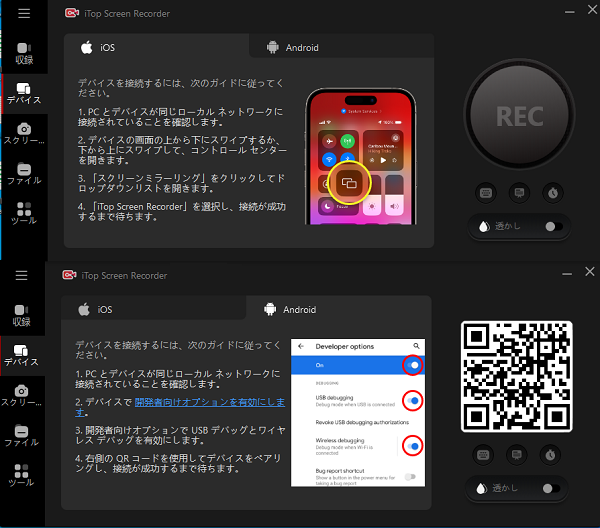
iPhoneユーザーは、AirPlayを利用してMacやAirPlay対応アプリがインストールされたPCに画面を映すことができます。
1. AirPlay対応アプリをインストールする
LonelyScreenやReflectorなどのアプリをPCにインストールします。
2. 画面ミラーリングを有効にする
iPhoneのコントロールセンターから「画面ミラーリング」をタップし、PC上のアプリを選択します。
3. ミラーリング開始
iPhoneの画面がPCに表示され、プレゼンテーションやメディア共有が可能になります。
はい いいえ
ご意見ありがとうございます。共有する
 他に質問がありますか?ご意見・コメントを残す
他に質問がありますか?ご意見・コメントを残す

メールアドレスは正しくありません。
